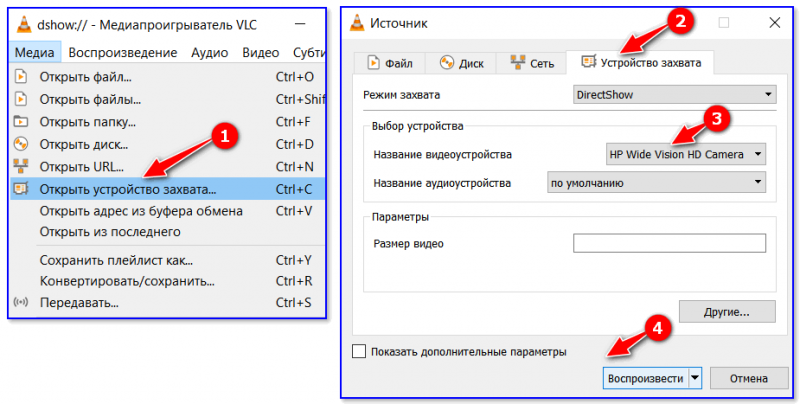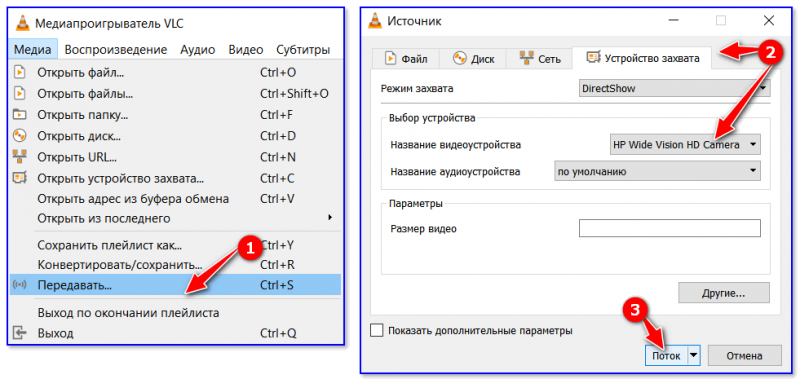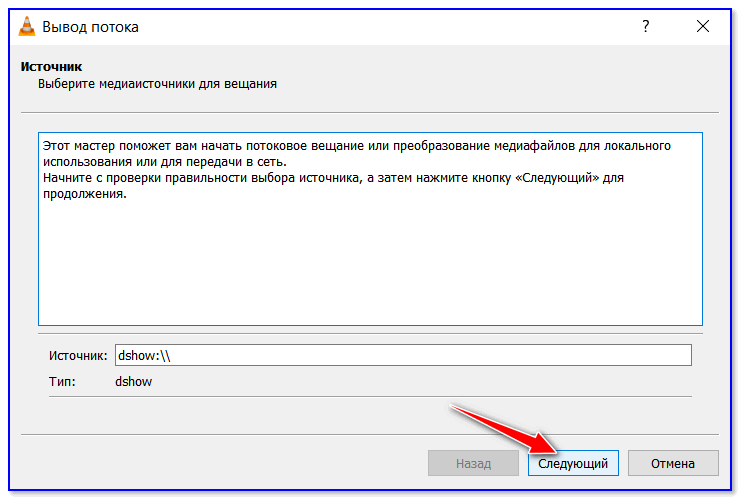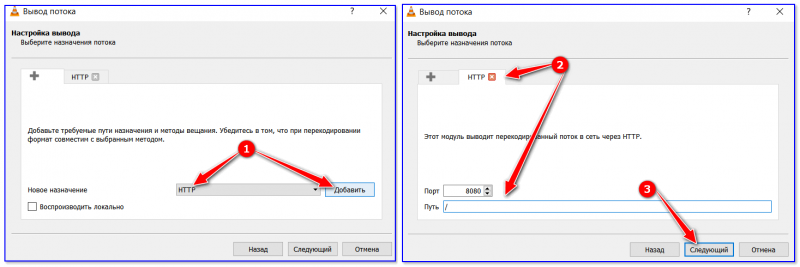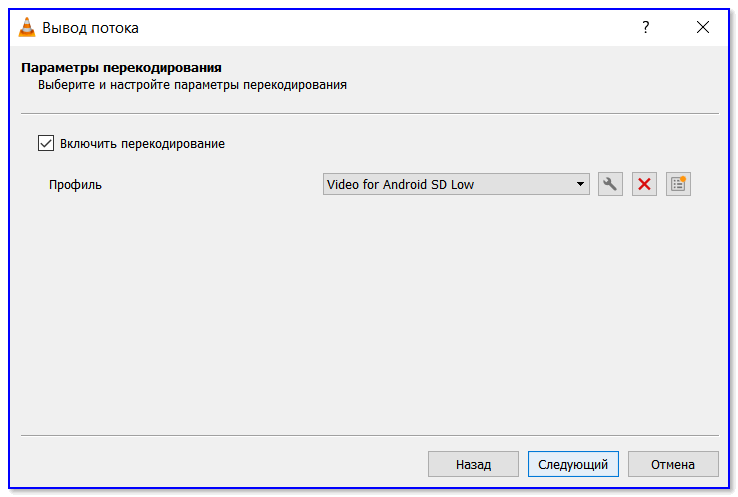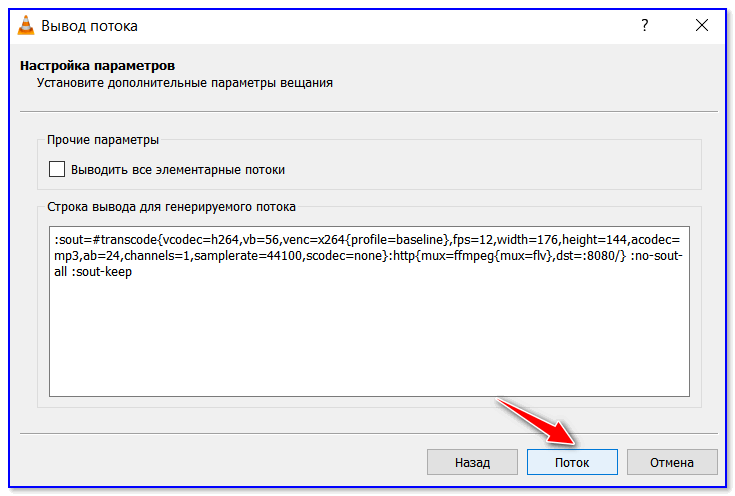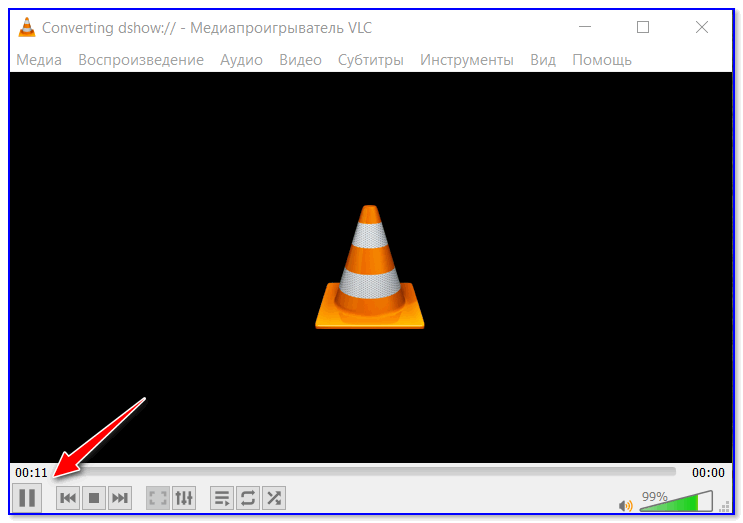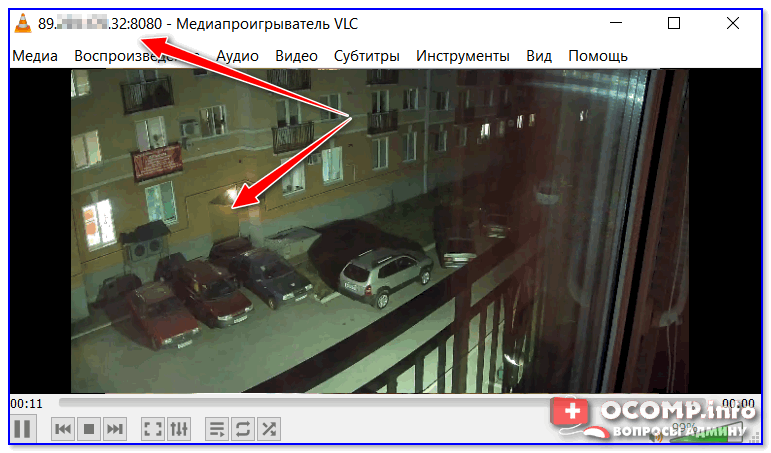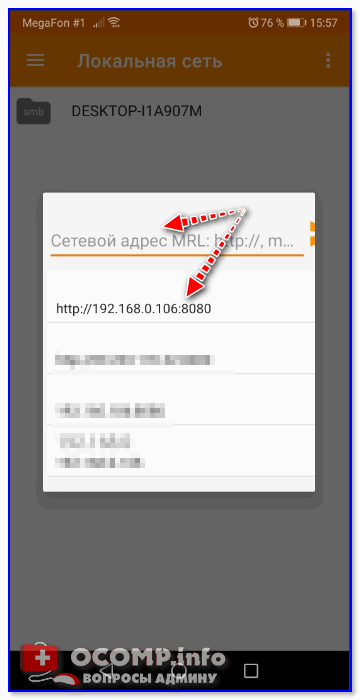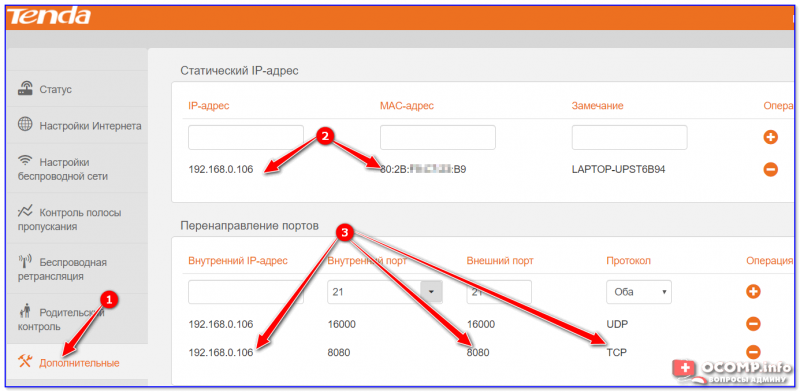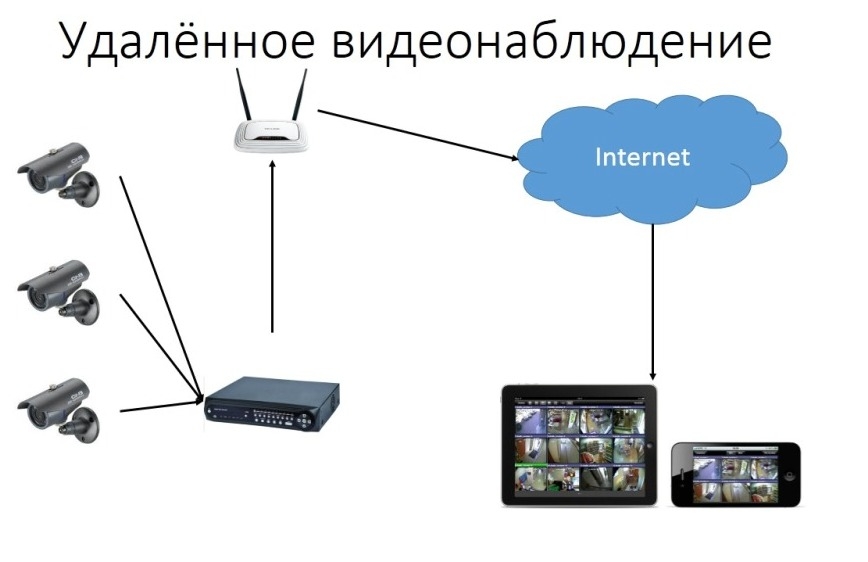Как подключить видеокамеру через интернет
Видеонаблюдение через интернет: 4 способа настройки удаленного доступа к IP камерам

На сегодняшний день реализация подобного рода видеонаблюдения доступно как для больших организаций, так и для частного использования. Чтобы установить и настроить видеонаблюдение через интернет во втором случае, необязательно прибегать к услугам специалистов – можно легко сделать это самостоятельно.
Содержание:
Удаленное видеонаблюдение может быть полезным в разных жизненных ситуациях, например, для организации наблюдения на дачном участке, для контроля действий няни, ухаживающей за ребенком, за ходом проведения ремонта или строительства дома рабочими – ситуаций может быть очень много.
Необходимые составляющие системы удаленного видеонаблюдения
Чтобы реализовать интернет видеонаблюдение необходимы следующие функциональные элементы (в зависимости от объема системы и желаний пользователя):
Необходимые составные элементы удаленной системы видеонаблюдения
Но каждый отдельный случай отличается от другого, и при создании простой системы видеонаблюдения с одной IP камерой будет достаточно только ее и выделенного IP адреса, если вам не нужно записывать архив на жесткий диск, а лишь удаленно контролировать происходящее.
Для создания онлайн видеонаблюдения без использования различных облачных серверов вам понадобится выделенный статический IP адрес. Его можно получить у своего провайдера, либо исспользовать специальный сервис DynDNS. К слову сказать, результата по самостоятельному получению статического IP через подобные сервисы добиваться можно долго и трудно, и не факт, что вы своего добьетесь. Так что оптимальным вариантом будет получение статического IP за дополнительную плату у провайдера (около 200 руб. в месяц), или использование специального облачного сервиса.
Вообще, сегодня есть возможность реализации удаленного видеонаблюдения без статического IP адреса и DDNS сервисов. Не так давно появились так называемые облачные сервисы видеонаблюдения, к которым можно подключить свои камеры, и просматривать видеопоток в реальном режиме времени. Подробнее читайте в конце статьи.
Главным недостатком удаленного видеонаблюдения в целом является тот факт, что далеко не везде имеется возможность подключения к кабельному интернету, а через беспроводные сети качество соединения, как правило, оставляет желать лучшего. Осуществлять удаленный контроль крупной системы видеонаблюдения, состоящей из большого количества камер, в этом случае будет очень проблематично.
Итак, давайте рассмотрим 4 основных варианта реализации онлайн видеонаблюдения через интернет, начиная от простого, заканчивая полноценной системой.
Организация онлайн видеонаблюдения – основные способы
Установку камер производим так, чтобы в дальнейшем можно было с легкостью идентифицировать лица всех людей, попавших под их обзор. Для этого необходимо определиться с оптимальной высотой установки, а также заблаговременно выбирать устройства с необходимым фокусным расстоянием и углом обзора. Для обеспечения наилучшего качества сегодня лучше покупать IP камеры с высоким разрешением изображения.
После установки камер нам необходимо подключить их к видеорегистратору по UTP кабелю. Также подключаем к регистратору жесткий диск (желательно с внешним питанием), и запитываем всю нашу систему от сети. Чтобы не возиться с лишними проводами, необходимо сразу покупать камеры с возможностью питания по сетевому кабелю (PoE), а также видеорегистратор с PoE портами, либо в дальнейшем использовать PoE адаптеры и блок питания для IP камер (PoE инжектор).
Далее подключаем всю нашу систему к роутеру, и производим все необходимые настройки: проброс портов, настройка параметров камер, и т. д. Позже мы еще разберем настройку удаленной системы видеонаблюдения с видеорегистратором и роутером подробнее, а для начала поговорим об организации удаленного доступа к одной камере.
С одной IP камерой
Видеонаблюдение с помощью одной IP камеры
Самым простым, и поэтому популярным, способом организации удаленного наблюдения, является прямое подключение IP камеры по сетевому кабелю провайдера. Для реализации данного способа нам потребуется все тот же выделенный IP адрес, который необходимо будет присвоить и самой камере.
При правильной настройке изображение с камеры будет доступно с любого устройства по адресу: http://(ваш постоянный IP адрес):(открытый порт камеры) – без скобок.
Бывает так, что провайдер блокирует 80 порт – в таком случае в настройках камеры меняем его на другой. Как видите, все просто, и все это легко можно осуществить без помощи специалистов.
Удаленное видеонаблюдение с использованием роутера
Удаленное видеонаблюдение с использованием роутера
Для подключения двух и более камер к интернету нам понадобится ввести в нашу систему маршрутизатор (роутер). Он создает собственную подсеть, в которую включает все камеры, при этом также понадобится выделенный IP адрес.
Для настройки роутера нам необходимо попасть в его веб интерфейс. Делается это по аналогии с одной IP камерой – в адресной строке браузера вбиваем его стандартный IP адрес, установленный производителем по умолчанию, и попадаем в форму ввода логина и пароля. IP адрес можно взять на этикетке устройства, либо в инструкции пользователя, там же берем логин с паролем (обычно логин: admin, а пароль комбинация из нескольких нулей).
После входа в сетевой интерфейс нужно присвоить каждой камере свой порт – как правило, сделать это можно в разделе «Routing» (маршрутизация), (Port Forwarding, «Виртуальный сервер» и т. д. в зависимости от роутера) в котором создаются правила для перебрасывания внешних запросов из интернета на тот или другой IP адрес внутренней сети. К примеру, внешнему порту под цифрой 8086 зададим перенаправление на внутренний 80 порт IP адреса первой камеры (к примеру, 192.168.1.11). Для внешнего порта 8087 зададим перенаправление на 80 порт внутреннего IP адреса другой камеры, и т. д. В зависимости от модели роутера настройки могут различаться, например возможно, что в вашем случае нужно будет просто прописать порты каждой камеры с IP адресами и прочей информацией:
Во избежание дальнейшей путаницы советуем выписать вам каждый локальный IP адрес камер на листочек, они вам еще пригодятся.
После настройки роутера переходим к камерам. По очереди подключаемся к каждой из них напрямую с компьютера, и присваиваем им вручную IP адреса, которые прописывали в настройках роутера – для удобства воспользуйтесь списком IP адресов, записанных ранее на листочке. Порт остается по умолчанию – 80, или прописывается вручную.
Осталось настроить соединение с провайдером, и подключить все камеры к роутеру. Чтобы подключиться к камерам видеонаблюдения через интернет, необходимо прописать в адресной строке браузера запрос: http://(ваш постоянный IP адрес):(указанный при настройках переадресации внешний порт) – скобки убираем. При переходе по ссылке вам должно открыться окно с формой ввода логина и пароля – вводим данные, указанные при настройке камеры. Опять же лучше записать данные каждой камеры отдельным списком, чтобы не запутаться в дальнейшем.
По аналогии осуществляем подключение камер с Wi-Fi передатчиком.

Добавляем видеорегистратор
Система удаленного видеонаблюдения с подключением видеорегистратора
Благодаря введению видеорегистратора в систему ее функционал значительно расширяется. Теперь появляется возможность не только просматривать картинку с камер в режиме онлайн, но и вести архив, который также будет доступен и через удаленный доступ. Кроме того, к видеорегистратору можно подключить различные охранные датчики, при помощи которых система сможет оповещать вас о возникновении тревожного события.
Принцип настройки IP видеонаблюдения через интернет с добавлением в систему видеорегистратора практически ничем не отличается от предыдущего способа.
Важно! Необходимо соблюдать одно правило, которое гласит, что роутер и видеорегистратор должны находиться в одной подсети, в другом случае они просто на просто не смогут увидеть друг друга.
Теперь очередь настройки параметров роутера:
При правильно выполненных настройках видеорегистратор будет доступен по запросу: http://(ваш постоянный статический IP адрес от провайдера):(8086) – необходимо указывать без скобок.
Важно! Уточним один немаловажный момент, о который спотыкается много пользователей, успешно настроивших оборудование, но по прежнему не имеющих возможности подключиться по удаленному доступу. Зайти в настройки видеорегистратора удаленно невозможно с того же статического IP адреса, который вы ему присвоили (и который имеет ваш интернет), так как запрос с технической точки зрения формируется с того же самого адреса. Поэтому для проверки работоспособности необходимо заходить на регистратор с устройства, имеющего другой IP адрес – мобильного телефона или компьютера с отличным внешним IP.
Видеонаблюдение через облачные сервисы
Основным преимуществом организации видеонаблюдения через интернет с использованием облачных сервисов является отсутствие необходимости в выделенном внешнем IP адресе. Главным требованием в этом случае будет являться поддержка вашим видеорегистратором технологии P2P (необходимо уточнять при покупке).
Принцип удаленного доступа к системе видеонаблюдения в этом случае заключается в постоянном соединении видеорегистратора или камеры с облачным сервисом и передачи на него данных, при этом вы в любой момент можете подключиться к системе и просматривать происходящее в режиме онлайн, или поработать с архивом. Для этого необходимо просто зайти на сайт сервиса с любого устройства (либо использовать специальное приложение от производителя оборудования) и ввести в форме авторизации сервиса идентификационный номер регистратора и пароль. При отдельной регистрации в облачном сервисе, вводим данные, указанные при регистрации. Данный способ значительно упрощает задачу людям, не разбирающимся, или не желающим тратить свое время на настройки роутера, получение внешнего постоянного IP адреса, и т. д.
Для настройки видеорегистратора в большинстве случаев достаточно лишь зайти в его интерфейс, и поставить галочку напротив строки «P2P» или «Облако», и все – оборудование автоматически подключено к родному облачному сервису. А чтобы начать просматривать происходящее с камер удаленно, заходим с любого устройства, и просто вводим наши данные в форму авторизации сервиса.
Основным минусом видеонаблюдения через облако является ограничение скорости соединения, следовательно будут ограничения битрейта видеопотока, что не положительным способом скажется на качестве изображения. Пользователи 3G модемов даже не заметят этого, т. к. скорость соединения и без того довольно низкая, и жестко лимитируется параметрами стандарта 3G.
Также предлагаем вам ознакомиться с нашим рейтингом сервисов облачного видеонаблюдения:
Простое видеонаблюдение за домом и офисом: как удаленно подключиться к видеокамере через интернет

Цитата: «Предупрежден — значит вооружен!». Хорошо подходит к этой заметке. 👌
Современные мини-видеокамеры, размером не больше спичного коробка (а то и меньше), позволяют наладить простое видеонаблюдение 👀 за домом, офисом, парковкой, садом и т.д. Согласитесь, у многих из нас иногда появлялось желание узнать, что там происходит в моё отсутствие?!
Причем, сделать это сможет практически любой пользователь (даже без помощи профессионалов по видео-съемке).
В общем-то, один из таких примеров я и решил привести в этой статье, показав, как можно создать трансляцию с камеры и удаленно подключиться к ней через интернет. Разумеется, в своем примере я взял самый простой вариант, не осложненный никакими требованиями.
Ладно, хватит на этом лирики, теперь ближе к теме.
Важно! Помните, что видеонаблюдение не всегда и не везде разрешено. Это может нарушать чьи-то права и преследоваться по закону!
Создание трансляции с камеры: видеонаблюдение через интернет
ШАГ 1: покупка камеры
И так, первое, что нам понадобиться — это, разумеется, камера. Если вы планируете вести незаметную (скрытую) съемку — то крайне желательно, чтобы она была как можно меньше размером (ее проще будет загримировать и спрятать в комнате).
Впрочем, сейчас на AliExpress таких камер десятки, и многие модели пользуются огромным спросом (особенно те, размер которых не больше спичного коробка).
Скидка! Как заказать товар на AliExpress со скидкой (покупка в интернет-магазине с экономией) — https://ocomp.info/kak-zakazat-tovar-na-aliekspres.html
ШАГ 2: проверка камеры
Создавать трансляцию в интернете с камеры мы будет с помощью видеопроигрывателя VLC (его нужно установить и на том устройстве, которое будет транслировать, и на том, которое принимать. Благо, что проигрыватель работает и на Windows, и на Android).
Примечание : у некоторых камер есть своё ПО от разработчиков. Однако, чаще всего у недорогих камер, среди его опций просто нет функции трансляции (обычно лишь просмотр, и запись. ).
Воспроизвести устройство захвата
Если с камерой всё в порядке и Windows смогла для нее найти драйвера — в окне плеера вы должны увидеть изображение. 👌 Теперь можно двигаться дальше.
Примечание! Если камера ничего не показывает — попробуйте обновить драйвера. Кроме того, если у вас Windows 10 — зайдите в параметры ОС (Win+i) в раздел «Конфиденциальность» и проверьте, разрешена ли работа камеры.
Изображение есть, камера работает
ШАГ 3: создание трансляции
В следующем шаге настройки программа попросит указать кодек, каким будет сжиматься видео-изображение. Если вы собираетесь смотреть трансляцию с телефона — то наиболее простой вариант выбрать готовый шаблон «Video for Android» (что я и сделал).
И, в общем-то, на этом всё. Если настройка прошла удачно, внизу окна VLC вы увидите, как начнет тикать таймер (идет трансляция). Кстати, если на камере есть светодиод — он загорится (начнет моргать), показывая активность устройства.
ШАГ 4: подключение к трансляции (по локальной сети и через интернет)
У компьютера, на котором запущена трансляция, есть 2 IP-адреса: локальный и внешний. Чтобы узнать эти IP-адреса, необходимо воспользоваться спец. утилитой Speccy.
Так вот, когда вы узнали эти IP-адреса (у ПК, на котором запущена трансляция с камеры), вы можете попробовать подключиться к ней по локальной сети или интернету.
192.168.0.106 — это локальный IP-адрес ПК, к которому подключена камера (этот IP можно использовать, если у вас устройства подключены к одному роутеру, т.е. находятся в одной локальной сети);
8080 — порт (который мы задали в настройках трансляции в ШАГЕ 3).
Разумеется, если вы хотите смотреть трансляцию через интернет — то вводить нужно не локальный IP, а внешний (например, http://92.252.220.16:8080 ).
Скажем, подобным образом можно организовать видеонаблюдение за парковкой, где у вас стоит автомобиль (и по одной кнопке на смартфоне смотреть что с ним. ).
Машина под контролем
Кстати, если говорим о смартфоне — то работа с VLC на нем почти ничем не отличается от компьютерной версии (см. скриншот ниже).
Почему к трансляции нельзя подключиться (или она ничего не показывает)
1) Брандмауэр
В практически любом современном антивирусе есть встроенный брандмауэр (спец. программа, защищающая работу в сети). Разумеется, она блокирует подключение из вне. Самый простой вариант в этом случае — отключить на время настройки камеры антивирус (а потом создать в нем правило).
Кстати, обратите внимание, что встроенный брандмауэр в Windows также блокирует подключения к камере. Чтобы его отключить, необходимо войти в панель управления в раздел «Система и безопасность» (см. скриншот ниже).
2) Не выполнен проброс портов
Сделать это можно в веб-интерфейсе роутера. Например, в роутере Tenda достаточно открыть вкладку дополнительных настроек, и:
Перенаправление портов / роутер Tenda
3) Низкая скорость доступа к сети Интернет
Для нормальной трансляции (чтобы не было лагов и зависаний) необходимо иметь высокоскоростное подключение к интернет (не ниже 10 Мбит/с).
Впрочем, сначала можно протестировать работу камеры в локальной сети, а затем «до-настроить» ее под интернет. Кстати, заметно снизить нагрузку на сеть может помочь выбор кодека (качества сжатия), которым кодируется трансляция (см. в ШАГЕ 3).
Еще один момент: трансляция идет с задержкой, примерно в 10-15 сек. (кэш, буферизация и пр.). Поэтому, после того как вы нажали кнопку подключения — подождите эти самые 10-15 сек. ☝ (просто многие через 1-2 сек. закрывают VLC, и говорят: «Не работает. «).
Что нужно для того, чтобы сделать видеонаблюдение с просмотром через интернет
С каждым днем удаленное видеонаблюдение через Интернет становится все более популярным. Вы спросите – почему? Потому что его функциональные возможности позволяют просматривать видео с камер в режиме реального времени практически из любой точки мира. Вот только когда встает вопрос об организации такой СВ, перед потенциальным пользователем встает множество вопросов. Сегодня мы постараемся дать на них ответы и обеспечить вас теоретической базой, необходимой для построения виртуальной системы слежения.
Как работает система удаленного видеонаблюдения?
Принцип работы СУВ (системы удаленного видеонаблюдения) ничем не отличается от работы стандартной системы видеонаблюдения. Она также позволяет:
Разница заключается лишь в том, что осуществляется просмотр камер видеонаблюдения через интернет онлайн без привязки к рабочему месту. При этом так называемое «мобильное» рабочее место в данный момент времени может находиться где угодно и при необходимости с легкостью меняться.
Удаленное видеонаблюдение чаще всего осуществляется через беспроводные сети. Это означает, что успешно просматривать видеоархивы или видео в реальном времени можно с нетбука, планшета, мобильного телефона. Функция просмотра камер видеонаблюдения через Интернет пользуется спросом у тех, кто рассматривает систему видеонаблюдения в качестве инструмента временного мониторинга объекта – наблюдение за действиями няни, проверка присутствия сотрудников организации на рабочем месте, контроль производственного процесса, другое. Настройка видеонаблюдения через всемирную сеть в наши дни становится своего рода стандартом. И если вы еще не пользуетесь благами СУВ, вы теряете многое.
Преимущества настройки видеонаблюдения через интернет
Удаленная система видеонаблюдения предоставляет возможность организовать работу с помощью беспроводных сетевых протоколов. Дистанционный формат управления ее настройками позволяет сократить количество обслуживающего персонала. При этом у пользователя СУВ отсутствует необходимость непрерывно следить за происходящим в пределах охраняемой зоны. Достаточно настроить отправку соответствующих уведомлений, чтобы одним из первых получить информацию о несанкционированном пересечении границ находящего под видеонаблюдением объекта.
Что дает видеонаблюдение для дачи с выходом в интернет? Возможность:
При настройке видеонаблюдения онлайн через интернет вы можете использовать уже существующую сеть – корпоративную или домашнюю. Простота модернизации системы позволит со временем ее увеличить за счет добавления серверов передачи данных или камер наблюдения. Круг лиц, способных осуществлять удаленный контроль над происходящим на объекте, при желании можно расширить. Определенным образом настроенная, СУВ предоставит возможность просмотра видео нескольким пользователям, имеющим разрешенный доступ в систему обслуживания.
Комплектующие для создания системы удаленного видеонаблюдения
Формирование СУВ на базе конкретно рассматриваемого объекта носит индивидуальный характер. При этом количество и качество камер, необходимых для создания системы, отличается, а перечень оборудования, требующийся для их обслуживания, остается без изменения. Как правило, установка видеонаблюдение для квартиры через интернет предполагает покупку следующих функциональных элементов:
Помимо оборудования, для организации СУВ требуется наличие статического IP-адреса. Он предоставляется за отдельную плату провайдером или DDNSсервисом. Альтернативный вариант – использование P2P технологии или работа с сервисом облачного хранилища.
Как уже было ранее сказано, камеры для видеонаблюдения в квартире через интернет просматриваются с помощью электронных устройств разного типа. Для этого на них устанавливается специализированное программное обеспечение, которое идет в комплекте с видеорегистратором или скачивается с AppStore или Google Play отдельно. ПО позволяет задавать разрешение и качество видео, ориентацию картинки, возможность передачи звукового потока, другое. Среди программ, пользующихся широким спросом, отмечают XMEYE, GOODEYE, gDMSS.
Как подключиться к камере видеонаблюдения через интернет?
Можно настроить удаленный доступ к IP видеокамере через прямое подключение по сетевому кабелю. Для этого ее нужно ввести в сеть провайдера и присвоить записывающему устройству IP-адрес пользователя. После следует указать порт, который будет использоваться камерой для установления Интернет-соединения. Для просмотра видео в дальнейшем нужно будет лишь вбить в строке поиска адрес IP и через двоеточие указать внутренний порт. Пример: https://194.85.135.75:80.
Видеонаблюдение для дома через интернет с просмотром нескольких камер можно настроить с использованием маршрутизатора. Для этого сперва по аналогии с первым вариантом прописываются настройки роутера, затем индивидуальный IP-адрес присваивается каждой камере наблюдения. Поисковый запрос пользователя в этом случае также слегка отличается. Он представляет собой следующее – https:// IP адрес маршрутизатора: внешний порт записывающего устройства.
Благодаря введению видеорегистратора в СУВ ее функционал значительно расширяется. Появляется возможность просматривать не только «живые» видео, но и видеоархивы. При возникновении нештатной ситуации тревожные датчики подают сигнал системе, а она, в свою очередь, отправляет уведомления на гаджет пользователя. Принцип настройки системы удаленного видеонаблюдения с видеорегистратором практически ничем не отличается от предыдущего способа. Сначала осуществляет настройка регистрирующего устройства, затем роутера, после камер наблюдения.
Как настроить видеонаблюдение через Интернет? Взять в разработку облачный сервис. При этой схеме построения СУВ IP-адрес не понадобится. Все, что требуется от пользователя – зайти в интерфейс видеокамеры или регистрирующего устройства и поставить галочку напротив строки «P2P» или «Облако». При необходимости просмотра видео достаточно будет лишь зайти на сайт сервиса и в форме авторизации ввести пароль и идентификационный номер камеры/регистратора.
Полезные советы для создателей системы удаленного видеонаблюдения
При построении видеонаблюдения на даче через интернет выбирайте проводной тип установки Интернет-соединения. Он обеспечит высокое качество работы СУВ и возможность иметь доступ к видео в любое время. В отличие от проводного мобильный Интернет работает неустойчиво. Вы можете столкнуться с такими проблемами как подвисание или потеря видеосигнала.
Создавайте системы удаленного видеонаблюдения при помощи качественного, проверенного оборудования. Отдавайте предпочтение продукции, на которую распространяется гарантия. Покупка комплектующих программно-аппаратного комплекса на сайте Aliexpress в 50% случаев оборачивается приобретением оборудования низкого качества. В случае его выхода из строя восстановить работу устройства могут лишь единицы компаний, предоставляющих услуги ремонта.
Детально продумывайте место установки IP камер для видеонаблюдения. Через интернет просматривать видео будет можно, если длина кабеля не будет превышать 100м. Обращайте внимание на то, как надеты на кабели разъемы. Если они будут болтаться, может падать качество картинки и возникать помехи при трансляции видеопотока.
С какими проблемами можно столкнуться при подключении видеонаблюдение через интернет?
Как показывает практика, нормальное функционирование СУВ в локальной сети еще не гарантирует, что не возникнет проблем с удаленным доступом. Рассматривая перспективу дистанционного управления системой, убедитесь сразу, что она в обоих режимах работает исправно. Обратите внимание: нужно сделать не только проброс портов роутера, но и убедиться в том, что он разрешен системой удаленного видеонаблюдения. Соответствующие настройки можно внести в разделе Firewall.
Как подключить видеонаблюдение к телефону через интернет и сделать так, чтобы создавались видеоархивы? Уделить внимание качеству подключения жесткого диска и регистрирующего устройства. Достаточно часто перед использованием жесткий диск требуется отформатировать. Если проблемы с видеорегистратором (вроде все настроено, но почему-то полноценно система не работает), поможет его перезагрузка.
Возникают ситуации, когда система удаленного видеонаблюдения полностью настроена, а вы не можете к ней подключиться через приложение. В данном случае имеет место быть проблема ошибочного выбора программного обеспечения. Чтобы не тратить время зря, специалисты советуют обратиться в службу технической поддержки. Обычно они сразу дают ссылку или говорят точное название программы-клиента, которую надо использовать с данным видом оборудования.